在VPN连接中,619错误通常是由于网络配置或服务端问题引起的。解决方法包括检查网络连接、重启路由器或VPN客户端、更新VPN软件、尝试不同的服务器或更换网络环境。以下是一些具体步骤和技巧,以帮助用户有效解决这一常见错误。
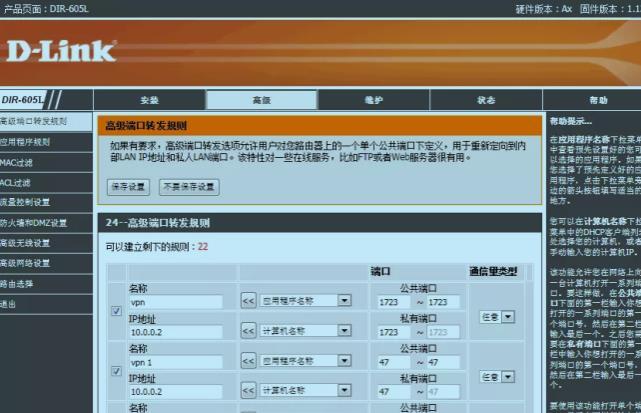
在互联网日益普及的今天,众多用户为了保障网络安全和个人隐私,纷纷选择使用VPN(虚拟私人网络),在使用VPN的过程中,用户可能会遭遇各种技术难题,其中619错误是较为常见的一种,本文将详细解析VPN连接中常见的619错误,并为您提供一系列切实可行的解决策略。
VPN 619错误,顾名思义,是指当用户尝试连接VPN服务器时,客户端软件显示的一种错误提示,此错误通常在Windows操作系统上出现,特别是在采用PPTP(点对点隧道协议)进行VPN连接时,具体的错误信息为:“无法连接到服务器,请检查您的VPN配置是否正确。”
1. **网络问题**:可能是网络连接不稳定或者网络设置不当所引起的。
2. **VPN服务器问题**:VPN服务器可能已关闭,或存在配置上的问题。
3. **客户端软件问题**:VPN客户端软件可能存在漏洞或配置有误。
4. **系统问题**:操作系统可能存在驱动程序故障或防火墙设置不当。1. **检查网络连接**:确保网络连接稳定,可尝试重启路由器或重新连接网络,若网络连接不稳定,可考虑更换网络运营商或升级网络设备。
2. **更改VPN连接协议**:尝试更换VPN连接协议,例如从PPTP切换至L2TP/IPsec或IKEv2,不同的协议在不同网络环境下的表现各异,或许其中一个协议能有效解决619错误。
3. **重新配置VPN客户端软件**:仔细检查VPN客户端软件的配置是否正确,以下是重新配置的步骤:
- 打开VPN客户端软件,找到“高级设置”或“高级选项”。
- 在“服务器类型”或“协议”选项中,选择合适的协议。
- 在“服务器地址”或“服务器名称”中,输入VPN服务器的地址。
- 根据需要,配置其他选项,如加密、认证等。
- 保存设置,重新连接VPN。
4. **更新操作系统和驱动程序**:确保操作系统和驱动程序为最新版本,旧版本可能导致VPN连接问题,您可访问官方网站下载最新的更新。
5. **修改防火墙设置**:检查防火墙设置,确保VPN客户端软件和VPN服务器地址已被允许,以下是在Windows系统中修改防火墙设置的步骤:
- 打开控制面板,找到“系统和安全”,点击“Windows Defender 防火墙”。
- 在左侧菜单中,选择“允许应用或功能通过Windows Defender 防火墙”。
- 点击“更改设置”。
- 在“允许的应用或功能”列表中,找到VPN客户端软件和VPN服务器地址,勾选“允许此应用或功能通过Windows Defender 防火墙”。
- 保存设置,重新连接VPN。
6. **重置网络设置**:若上述方法均无法解决619错误,您可以尝试重置网络设置,以下是重置网络设置的步骤:
- 打开命令提示符(以管理员身份运行)。
- 输入以下命令并按回车键:
netsh winsock resetnetsh int ip reset - 重启计算机。VPN 619错误虽然常见,但通常可以通过上述方法解决,在实际操作中,您可以根据具体情况尝试不同的方法,以期找到最适合自己的解决方案,希望本文能为您提供帮助。